MAXQDA ermöglicht es, eigene Notizen und Aufzeichnungen zu erstellen und diese wie Post-it-Zettel an Textstellen, Texte, Dokumentgruppen, Bilder, Audio-/Videoclips und natürlich Codes anzuheften. In MAXQDA heißen diese Aufzeichnungen „Memos“. Bei einem solchen Memo kann es sich um sehr verschiedene Dinge handeln: Vor allem in der sozialwissenschaftlichen Auswertungsmethodik ist es üblich, mit Memos zu arbeiten und dort ist es vor allem die von Strauss und Glaser entwickelte Auswertungsmethode der Grounded Theory, in der Memos eine besondere Rolle spielen.
Man kann eine Reihe von Memotypen unterscheiden, die spezielle Aufgaben im Forschungsprozess haben. Nun, der Unterscheidungen mag man viele treffen, wichtig ist zunächst die Differenz zwischen den Memos und den qualitativen Daten: Diese haben normalerweise eher den Charakter von Dokumenten, d.h. sie werden bearbeitet und analysiert, jedoch meist nicht mehr wesentlich verändert, wenn die Auswertung und Codierung einmal begonnen hat – allenfalls werden Tippfehler beseitigt.
Memos hingegen sind eine dynamische Textart, sie sind Produkte der Benutzerinnen und Benutzer und können jederzeit verändert, ergänzt, modifiziert und integriert werden.
In MAXQDA können Memos an
- Dokumente,
- Dokumentgruppen,
- Positionen in Dokumenten sowie Audio- und Videodateien und
- Codes angeheftet werden.
Ferner gibt es einen Memotyp, das „Freie Memo“, der keiner bestimmten Textstelle, keinem Code, keinem Dokument und keiner Dokumentgruppe zugeordnet ist. Solche Memos gibt es auch nach der Methodik der Grounded Theory, sie sind eben nicht einem bestimmten Originaltext zugehörig, sondern existieren frei schwebend ohne konkrete Zuordnung.
Memos öffnen und bearbeiten
Um ein Memo anzusehen und zu bearbeiten, doppelklickt man mit der linken Maustaste auf das Memo-Symbol und es erscheint das folgende Memofenster.
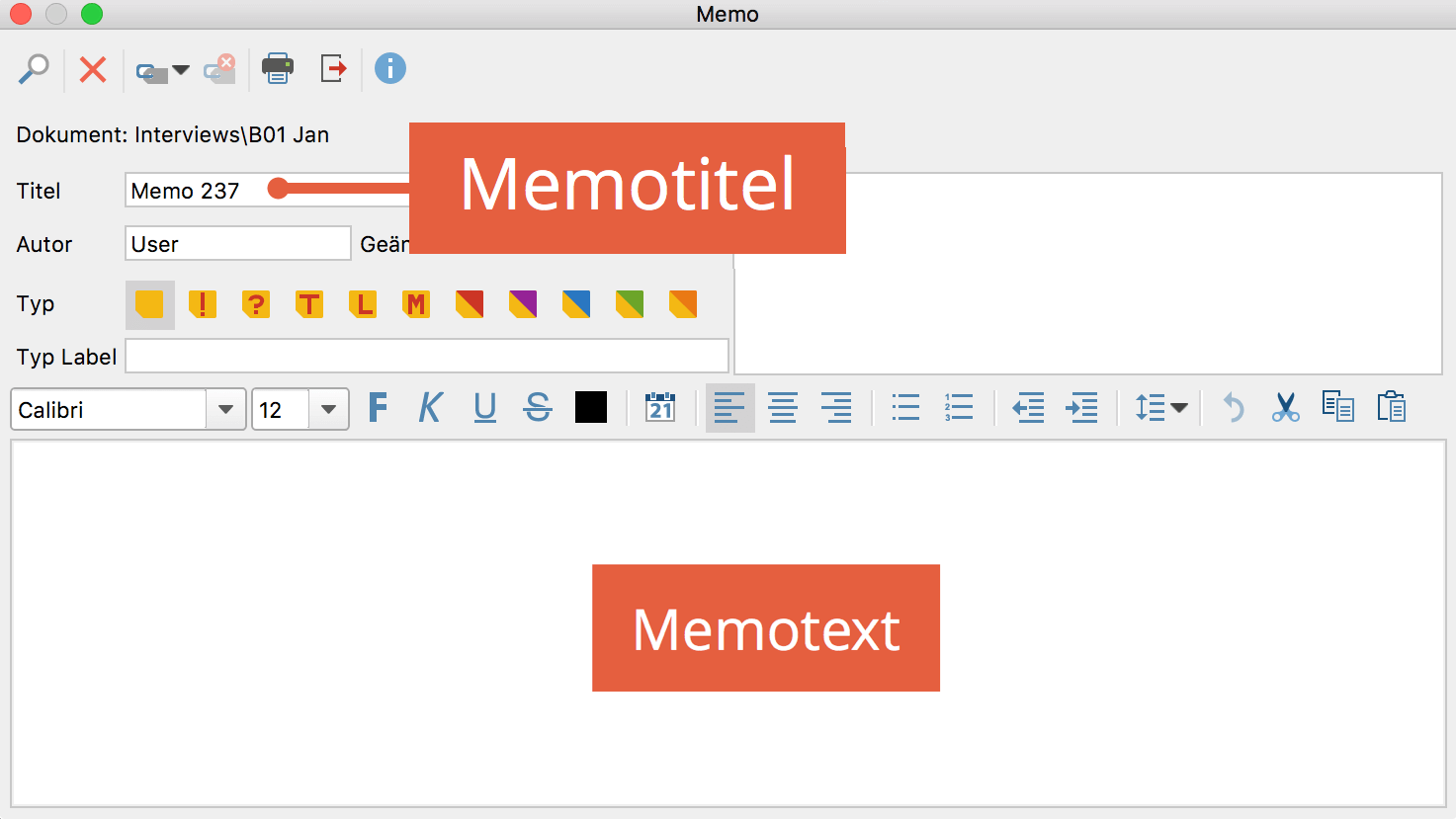
Im oberen Bereich des Memos können Sie einen aussagekräftigen Memotitel vergeben. Als Autor des Memos setzt MAXQDA automatisch den aktuellen Benutzer ein. So lässt sich jederzeit feststellen, wer das Memo verfasst hat. Bei Bedarf kann man den automatisch eingetragenen Namen verändern.
Jedem Memo kann entweder das gelbe Standard Post-it-Symbol oder eins von zehn zur Auswahl stehenden Symbolen zugeordnet werden. Dies ermöglicht es, festzuhalten, um was für eine Art von Memo es sich handelt. Im Einzelnen stehen folgende Möglichkeiten zur Auswahl:

Die Zuordnung der Icons zu bestimmten Memotypen kann jede Nutzerin und jeder Nutzer nach Belieben selbst vornehmen. Für diejenigen, die nach der Methode der Grounded Theory arbeiten, empfiehlt es sich beispielsweise, das Symbol T für Theorie-Memos, M für Methoden-Memos und das Fragezeichen für solche Memos zu verwenden, die sich auf das weitere Sammeln von Daten (das „Theoretical Sampling“) beziehen.
Das eigentliche Memo wird in das große Textfenster hineingeschrieben. Durch Klicken auf das Symbol ![]() können Sie einem neuen Eintrag das Erstellungsdatum voranstellen.
können Sie einem neuen Eintrag das Erstellungsdatum voranstellen.
Die Symbolleiste im Memofenster
In der Symbolleiste, die sich oben im Memofenster befindet, stehen Ihnen folgende Funktionen zur Verfügung:
![]() Suchen im aktuellen Fenster – Öffnet eine weitere Symbolleiste, mit dessen Hilfe Sie das geöffnete Memo durchsuchen können.
Suchen im aktuellen Fenster – Öffnet eine weitere Symbolleiste, mit dessen Hilfe Sie das geöffnete Memo durchsuchen können.
![]() Memo löschen – Löscht das Memo nach Bestätigung.
Memo löschen – Löscht das Memo nach Bestätigung.
![]() Mit Code verknüpfen – Ordnet dem Memo einen Code aus der Quickliste der Codes zu. Weitere Informationen zu dieser Funktion finden Sie unter Codes mit Memos verknüpfen.
Mit Code verknüpfen – Ordnet dem Memo einen Code aus der Quickliste der Codes zu. Weitere Informationen zu dieser Funktion finden Sie unter Codes mit Memos verknüpfen.
![]() Verknüpfung mit Code löschen – Löscht die im Teilfenster „Verknüpfte Codes“ ausgewählten Codes.
Verknüpfung mit Code löschen – Löscht die im Teilfenster „Verknüpfte Codes“ ausgewählten Codes.
![]() Drucken – Druckt das angezeigte Memo.
Drucken – Druckt das angezeigte Memo.
![]() Exportieren – Exportiert das angezeigte Memo als Textdokument im RTF-Format, das sich z.B. mit Word öffnen lässt.
Exportieren – Exportiert das angezeigte Memo als Textdokument im RTF-Format, das sich z.B. mit Word öffnen lässt.
Memoinhalt speichern
MAXQDA speichert alle eingegebenen Informationen beim Schließen des Fensters. Zudem wird das geöffnete Memo-Fenster regelmäßig gesichert, wobei Sie den Standardwert in den Einstellungen von MAXQDA den Standardwert anpassen können. Als Standard sind 5 Minuten eingerichtet.
Nutzung der Zwischenablage
In Verbindung mit den Memo-Texten kann die Zwischenablage voll genutzt werden. Dies erleichtert den Austausch mit Textverarbeitungsprogrammen.
Die Zwischenablage kann in beiden Richtungen benutzt werden:
- Text kann in das Textfeld eines Memos importiert werden, d.h. z.B. ein in einer Word-Datei befindlicher Text kann nun als Memo an eine bestimmte Textstelle geheftet werden und von MAXQDA verwaltet werden.
- Text kann aus dem Memo-Textfeld in die Zwischenablage kopiert werden und steht dann direkt für das Einfügen in einen Text in Word zur Verfügung.
Memos kopieren
Sie können ein Memo duplizieren, indem Sie das Memo-Symbol mit der rechten Maustaste anklicken und den Eintrag Memo kopieren auswählen. Klicken Sie erneut mit der rechten Maustaste an eine Stelle in MAXQDA, an der man ein Memo platzieren kann – also z.B. in die Memospalten im Dokument-Browser oder in den Dokument- und Codebäumen – und wählen Sie hier den Eintrag Kopiertes Memo einfügen.
Memos löschen
Man kann auch das gesamte Memo löschen, indem man die entsprechende Schaltfläche Löschen anklickt. MAXQDA verlangt eine nochmalige Bestätigung, bevor das Memo tatsächlich gelöscht wird.
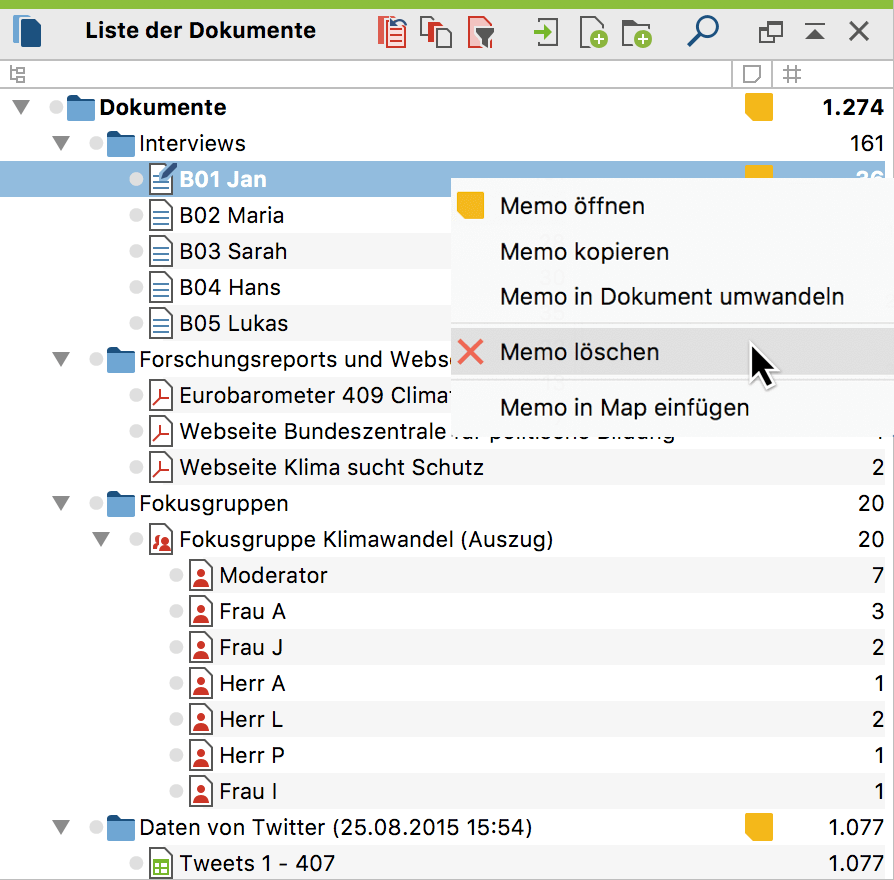
Einzelne Memos drucken und exportieren
Einzelne Memos können gedruckt und exportiert werden. In der Memo-Eingabemaske befinden sich zu diesem Zwecke die Icons Drucken ![]() und Exportieren
und Exportieren ![]() in der Symbolleiste oben im Fenster.
in der Symbolleiste oben im Fenster.
Wählt man Drucken, so öffnet sich das Druckvorschaufenster, in dem sich Seitenrand, Kopfzeile etc. festlegen lassen. Beim Drucken eines Memos wird sein „Titel“ als Überschrift eingefügt, Autor und Erstellungsdatum werden ebenso gelistet.
Ferner ist es möglich das gesamte Memo in einer ähnlichen Form wie beim Ausdruck in Form einer RTF-Datei für ein Textverarbeitungsprogramm zu exportieren. Hierzu klickt man auf das Icon Exportieren. In diesem Falle muss ein Dateiname eingegeben werden, unter dem das ausgegebene Memo gespeichert wird.

